
-
Vibosoft Android Mobile Manager(安卓手机管理软件)
大小:17M语言:17M 类别:应用软件系统:WinXP/Win7/Win10
展开

Vibosoft Android Mobile Manager是一款针对安卓手机打造的手机管理软件,软件能够帮助用户存储备份文件,轻松的在手机和电脑之间传输文件,轻松管理和控制Android上的一切。
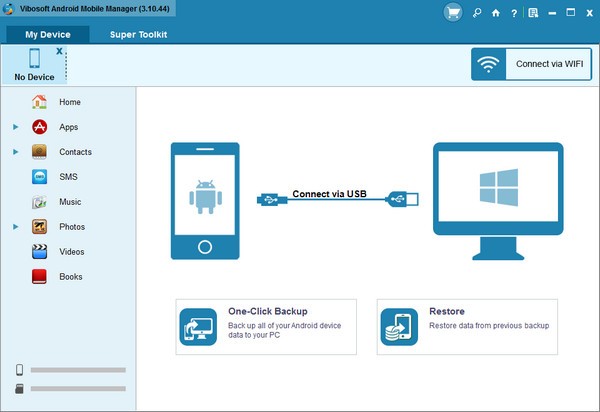
从Android设备到PC的任何备份都没有任何损失。
快速方便地组织应用程序、下载、安装、卸载和导出应用程序。
在程序中自由编辑联系人、SMS消息并与您的手机同步。
控制你的Android手机,并通过电脑直接发送短信。
添加多媒体文件,随时随地享受媒体。
1、快速轻松地备份和恢复Android设备
“1-Click Backup&Restore”功能可以轻松克隆手机数据并将其保存到安全的地方。无论您的Android手机发生什么,您都可以获取原始数据。
使用Click
将所有文件从Android手机备份到您的PC可能您希望保持手机数据安全或为更多文件腾出更多空间,Vibosoft Android Mobile Manager可让您完全备份从手机到PC的任何内容,即联系人,短信,应用程序,通话记录,音乐,视频,照片和日历。您可以借助Android移动管理器应用将您的Android设备无线连接到PC 。
将备份文件还原到Android手机
将Android手机备份到计算机后,备份文件的格式类型将无法读取。“恢复”功能可以帮助您将备份文件提取到Android手机,并立即同步Android手机的所有内容。如果您错误地删除了邮件,联系人或其他文件,则可以恢复以前的备份文件并同步到手机。此外,该软件可在系统遇到故障时提供报告。它将自动修复某些程序无法访问设备的问题。
2、直接从Android手机导出消息和联系人
直接将文本消息导出到计算机
为了释放手机的内存和备份重要消息,该程序嵌入了“消息导出”功能,允许用户将重要的文本消息导出到计算机进行备份。导出所有消息或根据需要将某些消息选择性地导出为HTML或文本格式。
直接从/向计算机导入或导出电话联系人
最新更新还在程序中添加了联系人“导出”和“导入”功能。有了它,您可以轻松导出所有Android手机联系人,如姓名,电话号码,电子邮件,地址,即时消息,网站,昵称,便笺,组织等,不会有任何损失。导出的联系人可以保存为HTML或VCF格式好。您可以根据日期确定这些文件的优先级。
直接在计算机上编辑消息和联系人
有时您收到许多没有主题或有大量不需要的文本的消息,我想删除大量不需要的消息并保留其余的重要消息。只需单击“选择”和“已删除”即可批量删除不需要的邮件或联系人。您还可以执行更多操作,例如:编辑,添加新内容,备份等。
3、功能强大的桌面短信和联系助手
创建新消息并直接从PC发送消息到手机
不仅可以导出消息和修改联系人信息,还可以控制Android手机并直接从计算机发送消息到手机,方便,快捷,方便!
简单组文本并快速接收消息 - 节省您的时间
此应用程序提供了一个最有用的功能 - 组文本简单快速。通过多种选择和群组短信功能,帮助人们轻松快捷地发送群组短信,大大提高群发短信的效率,节省您的时间。 通过计算机直接
在电话上编辑当前联系人的内容
您可以直接通过计算机对手机进行大量操作,在程序中,您可以添加新联系人,编辑当前联系人,删除不需要的联系人。
4、直接在手机和电脑之间传输文件
轻松管理SD卡和手机内存
中的文件*这是程序的基本文件管理功能,复制,粘贴,剪切,移动,创建,删除,重命名,共享,备份和发送存储在SD卡或内存中的文件。
拖放任何文件
作为USB存储设备,此程序为您提供存储所有文件的功能,您可以将文件从计算机拖到手机或将文件从手机导出到计算机。
音乐,视频和电子书管理工具
直接在程序中自由导入,导出或删除音乐,视频和电子书。您还可以使用内置搜索功能来查找特定文件。支持的格式如下:
- 音乐:3gp,mp4,m4a,aac,ts,flac,mp3,mid,ogg,mkv,wav;
- 视频:webm,3gp,mp4,ts,mkv 6;
第1部分。一键备份和恢复Android设备
新增的“一键备份和还原”功能允许Android用户只需单击一下即可备份保存在Android设备上的任何文件夹。此外,您可以轻松地将备份文件还原到您的设备,而不会有任何麻烦。
一键备份Android:
- 转到“超级工具包”,点击“备份”选项,您将看到如下所示的弹出窗口。
- 选中要备份的文件夹,方法是勾选它们。
- 点击“浏览”选项选择文件输出位置。
- 最后,点击“备份”选项开始此过程。
现在,耐心等待这个过程在一段时间内完成。
将备份还原到Android:
- 点击“Resore”选项进入促销对话框。
- 所有备份历史记录将显示在主界面上。勾选想要的备份和所需的文件夹。 (或者,您可以单击“添加文件夹”并导航到先前保存在计算机上的备份数据。)
- 现在,点击“恢复”选项将备份恢复到Android设备。 (注意:如果您希望设备上的现有文件被备份数据覆盖,请点击右上角的“恢复前清除数据”,然后点击“恢复”选项。)
第2部分。备份或编辑PC上的联系人和文本消息
联系在通过电话进行通信中起着最重要的作用。没有联系人,您不能给任何人打电话或发短信。考虑到不确定性,您最好在丢失之前备份联系人。
只需点击两下,即可自由备份联系人或短信。在程序成功检测到手机后,按“联系人”按钮可预览您的联系人列表以及程序上的全文转换。然后触摸“导出”选项,您将能够将联系人和SMS消息传输到本地计算机进行备份。
- 在联系人部分,您只需点击一下即可通过手机添加新联系人,编辑现有联系人信息,删除任何不必要的联系人等。
- 要从计算机向手机发送短信,您应单击“新建”选项,在正确的位置编辑电话号码和文本内容。然后单击“发送”按钮,您可以直接发送任何您想要的文本。如果您选择多个号码,您也可以同时向多个人发送短信。
第3部分。导入/导出媒体文件(视频,音乐,照片等)
如今,手机越来越个性化。您可以根据自己的喜好下载/上传任何媒体文件。嗯,在计算机上管理手机媒体文件一定很棒。接下来我将以音乐文件为例。
- 只需按顺序单击“音乐”和“导入”按钮,即可轻松选择并将电脑中的歌曲添加到手机中。
- 观看详细的音乐文件,您可以通过选中文件名旁边的框来选择任何文件,然后点击“导出”按钮导出并直接将它们保存在计算机上。
- 此外,您还可以通过单击“删除”按钮删除任何不必要的媒体文件。按照相同的步骤,您可以根据需要在手机SD卡上整理电子书,视频或其他文档。
第4部分。从PC到Android手机安装/卸载应用程序
按“应用”选项,您将看到以下菜单中显示的所有应用。点击“添加APP”按钮,即可在手机上安装新应用。如果您想从手机中删除应用程序,请选择“卸载”按钮,您将获得所需内容。
总的来说,这款Android Mobile Manager功能强大但易于操作。它可以帮助您解决各种问题。这确实是一位有价值的经理,对吗?下载并亲自试用!
通过计算机轻松管理和控制Android上的所有内容
为了确保您的Android设备数据安全,最有效的解决方案是在计算机上复制您的宝贵数据。要将您的Android数据作为Windows资源管理器进行管理,意外的方法是通过计算机上的USB线控制您的Android手机。现在,Vibosoft Android Mobile Manager为您提供了足够的能力,可以在您的计算机上管理和控制Android设备上的所有内容,而不受任何限制。
- 能够毫无损失地备份从Android设备到计算机的所有内容。
- 快速,轻松地整理应用程序,下载,安装,卸载和导出应用程序。
- 自由编辑程序中的联系人,消息并与手机同步。
- 从手机导出文件时,能够在计算机上设置新的catologues。
- 您可以随时随地添加多媒体文件并享受媒体。
- 您可以自由选择保存导出消息的格式。
加载全部内容
 Vibosoft Android Mobile Manager免费版
Vibosoft Android Mobile Manager免费版 Vibosoft DR Mobile for Android
Vibosoft DR Mobile for Android MobiKin Backup Manager for Android(安卓数据备份工具)
MobiKin Backup Manager for Android(安卓数据备份工具) MobiKin Transfer for Mobile(安卓数据恢复软件)
MobiKin Transfer for Mobile(安卓数据恢复软件) MobiKin Backup Manager for Android(安卓手机备份)
MobiKin Backup Manager for Android(安卓手机备份) 安卓数据备份工具MobiKin Backup Manager for Android
安卓数据备份工具MobiKin Backup Manager for Android Android Resource Manager(跨平台安卓资源管理器)
Android Resource Manager(跨平台安卓资源管理器) Mobile Device Manager Plus
Mobile Device Manager Plus MobiKin Assistant for Android(安卓手机工具)
MobiKin Assistant for Android(安卓手机工具) Apowersoft Phone Manager专业版
Apowersoft Phone Manager专业版
我的世界鼠标指针11K39675人在玩马赛克大家族来了一个外亲,我的世界鼠标指...
下载
我的世界钻石剑鼠标指针14K38146人在玩我的世界鼠标指针皮肤盒子。我的世界鼠标指...
下载
HP LaserJet M1005扫描仪驱动免费版119M34341人在玩使用HPLaserJetM1005扫描仪...
下载
显示器超频软件CRU451K27490人在玩玩游戏显示器没144HZ的都不好意思开口...
下载
云转码50年授权版40M22104人在玩云转码相信大家都不陌生,这款云转码50年...
下载
7z压缩包密码破译工具0B21464人在玩现在市面上的主流压缩文件格式就3中,ra...
下载
EPSON Easy Photo Print官方版35M20273人在玩这是非常好用的照片打印软件EPSONEa...
下载
抖音最火音乐打包2G20071人在玩抖音里面的音乐有多活咱们就先不说了,今天...
下载
中国地图高清版大图版25M19934人在玩需要中国地图高清版大图版的用户还真不在少...
下载
DiskGenius4.7.2永久注册版12M19078人在玩DiskGenius是专业级的数据恢复软...
下载